Saat ini Instagram menjadi salah satu platform berbagi foto dan video terpopuler di dunia. Tentunya, dibalik kepopuleran Instagram, ada sekelompok oknum penjahat siber yang ingin mengeruk keuntungan dengan mencuri data-data Instagram Anda.
Karena itu, Anda harus mengubah kata sandi Instagram secara berkala untuk menjaga data Anda.
Berikut cara mengganti password Instagram lewat Facebook, komputer PC dan perangkat berbasis Android serta iOS:
1. Cara Mengganti Password Instagram di Facebook
Buka Instagram Pilih opsi Dapatkan Bantuan untuk Login Masuk dengan Facebook Beri Akses Lalu ubah password Instagram Klik tanda centang Password Instagram sukses diganti melalui akun Facebook 2. Cara Mengganti Password Instagram di PC
Buka Instagram di desktop Masuk atau Login akun Anda Klik foto profil yang berada di pojok kanan atas, lalu pilih menu profil Setelah itu klik tombol edit profil Pilih Security dan Password Masukkan kata sandi yang saat ini digunakan, lalu masukkan kata sandi baru dan ulang kata sandi baru Setelah itu klik ubah kata sandi 3. Cara Mengganti Password Instagram di Android
Buka aplikasi Instagram Masuk ke profil Instagram Tekan ikon tiga garis horizontal yang berada di pojok kanan atas Pilih pengaturan Masuk ke Pusat akun Meta Selajutnya pilih kata sandi dan keamanan Lalu ubah kata sandi Kemudian pilih akun Instagram kamu Masukkan kata sandi yang saat ini digunakan, lalu masukkan kata sandi baru dan ulang kata sandi baru tersebut Setelah itu klik ubah kata sandi 4. Cara Mengganti Password Instagram di iOS
Buka aplikasi Instagram Masuk ke profil Instagram kamu Lalu tap gambar tiga garis horizontal yang berada di pojok kanan atas Pilih pengaturan Lalu pilih Security Pilih Ubah Password Masukkan kata sandi yang saat ini kamu pakai, lalu masukkan kata sandi baru dan ulang kata sandi baru Setelah itu klik ubah kata sandi Selamat mencoba!
PROMOTED CONTENT
REKOMENDASI HARI INI
Super Apps Wondr by BNI, Bukti Kerja Kolaboratif Talenta Digital Lokal
Video Pilihan
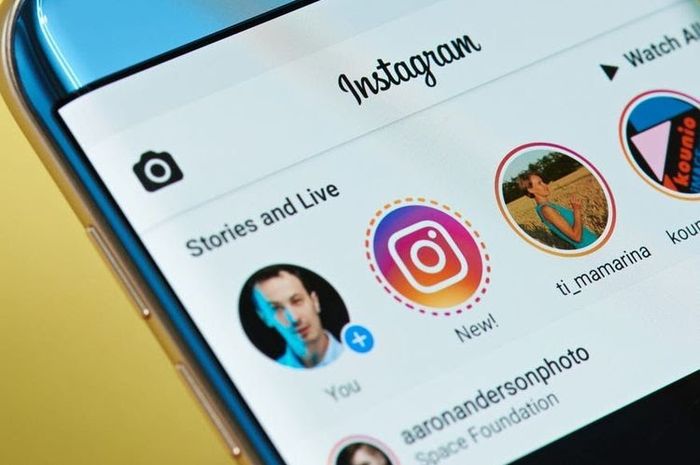
KOMENTAR